マイページでの変更可能な項目について
| ■マイページについて マイページではお支払い方法変更、お届け先の変更等の基本的なものからご注文されている定期コースの次回お届け予定日の変更、配送サイクルの変更が可能となっております。 変更方法は下記からご確認ください。 ※次回お届け予定日から7日未満の場合、下記の変更が全てできかねます。お手数ですが、再度商品お受け取り後にご変更をお願いいたします。 お支払い方法をクレジットカードに変更する場合現在のお支払い方法がAmazonペイの場合、お支払い方法をクレジットカードに変更すると、Amazonペイに戻すことができません。予めご了承の上、変更をお願いいたします。 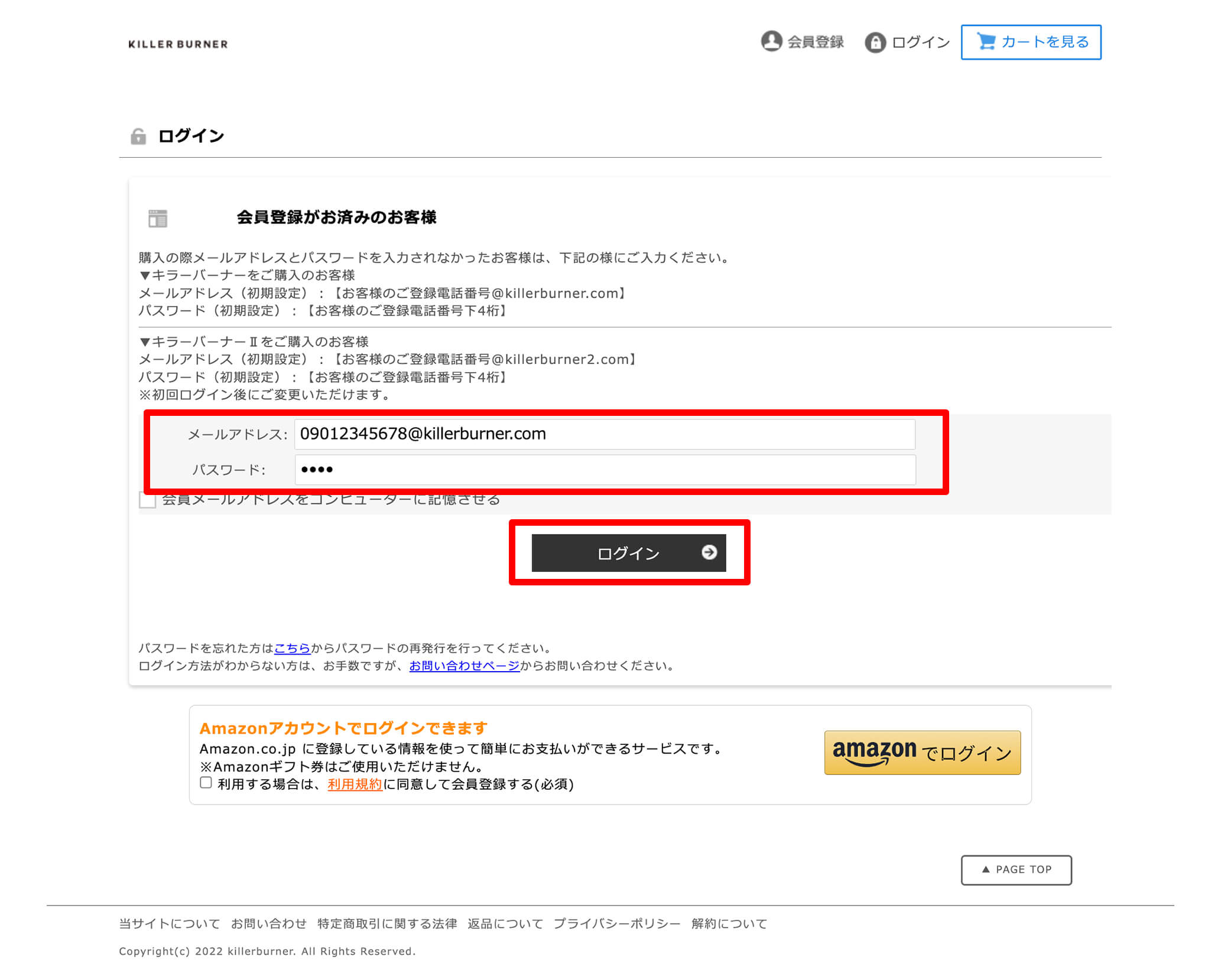
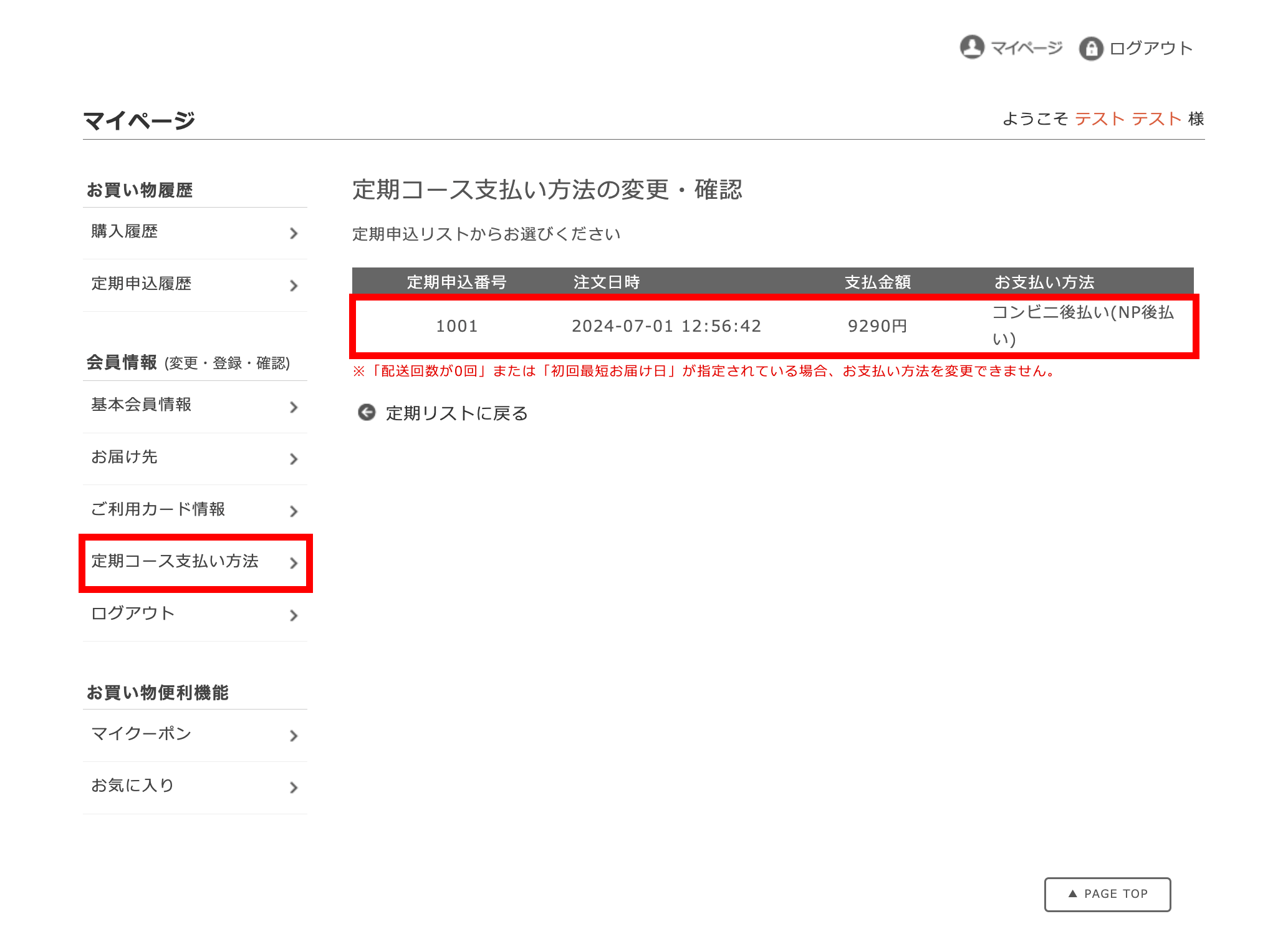
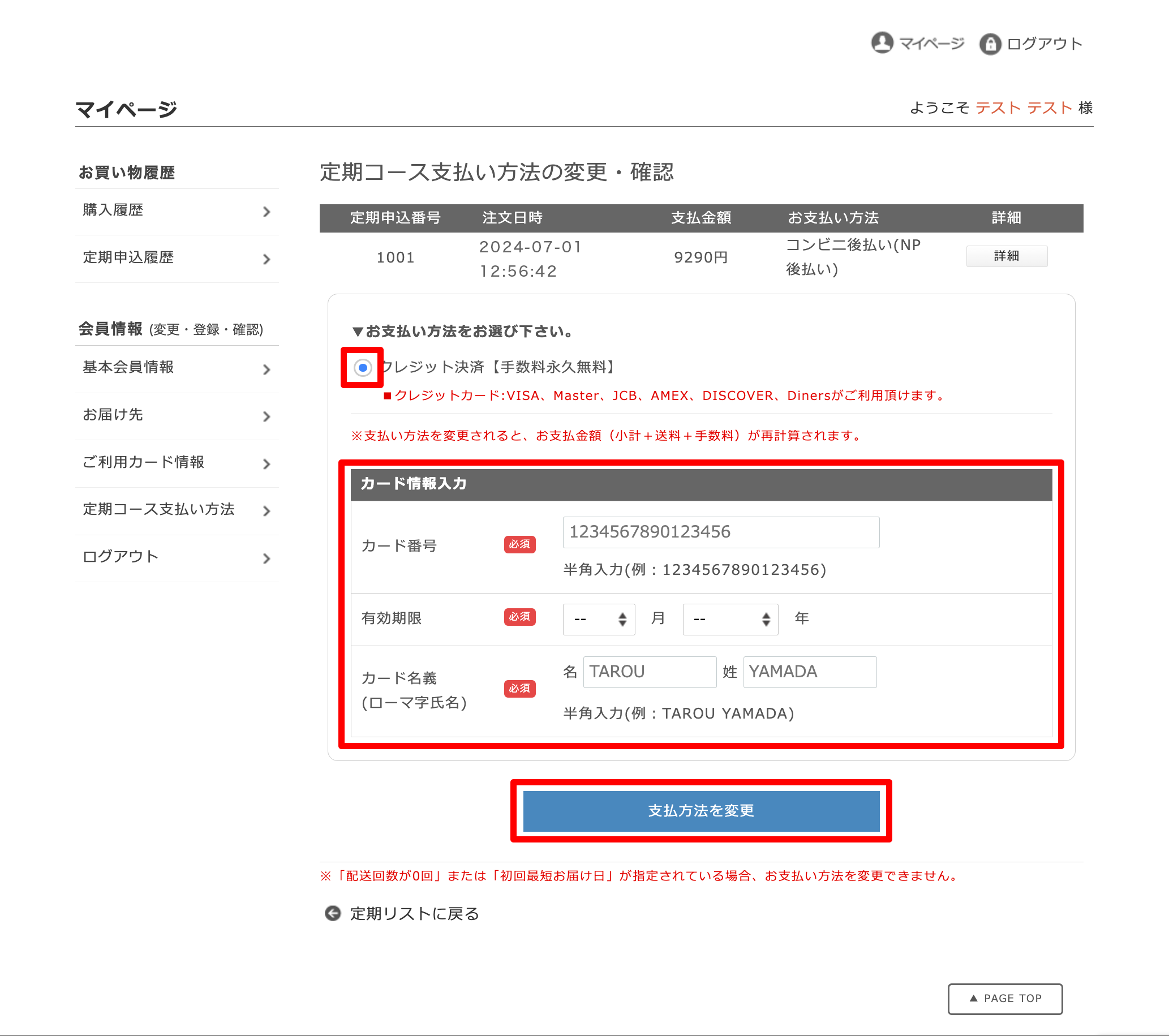
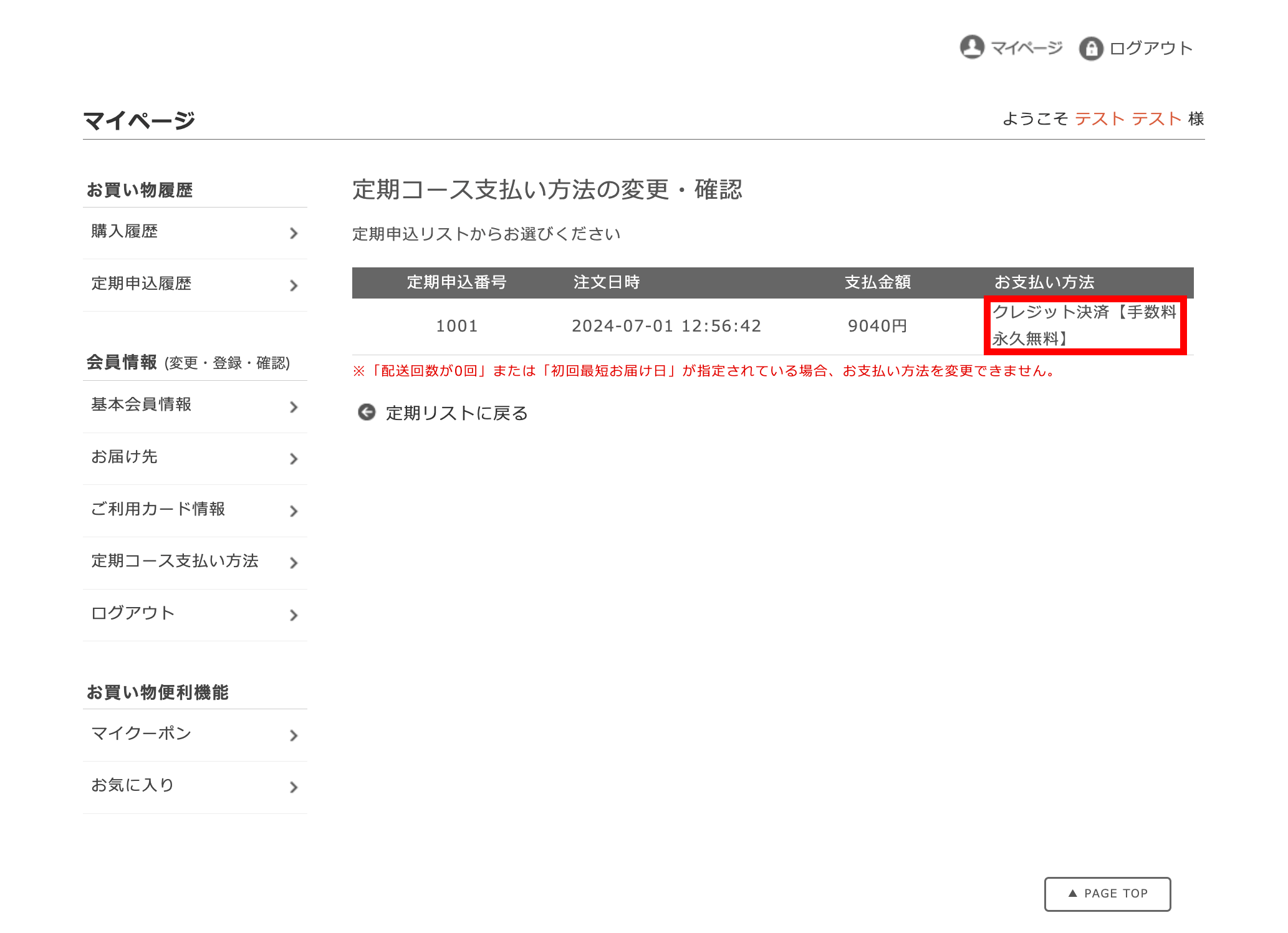
お届け先の変更について①こちらからマイページにアクセス頂き、赤枠の中に下記にしたがって入力、ログインボタンをクリックしてください。 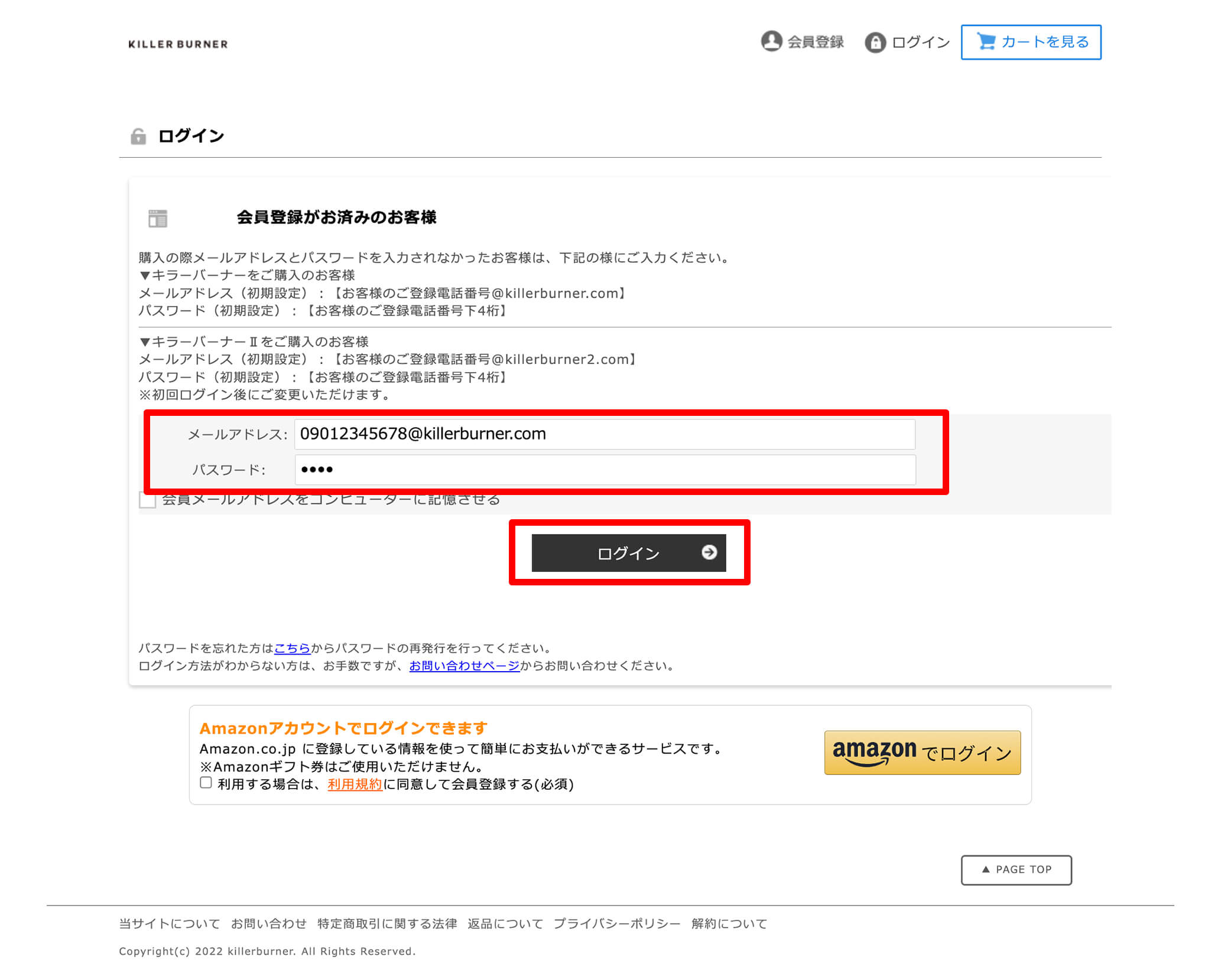
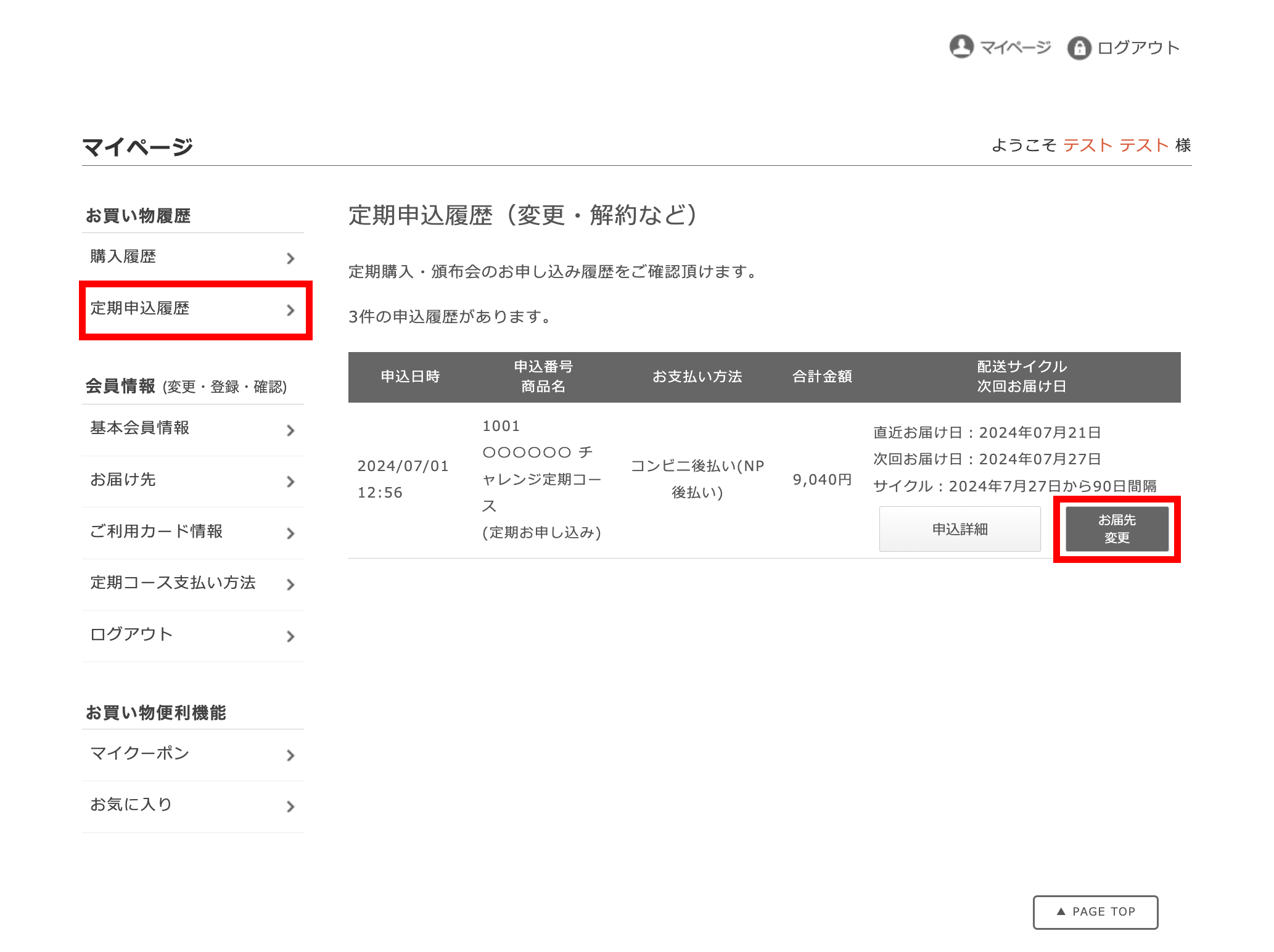
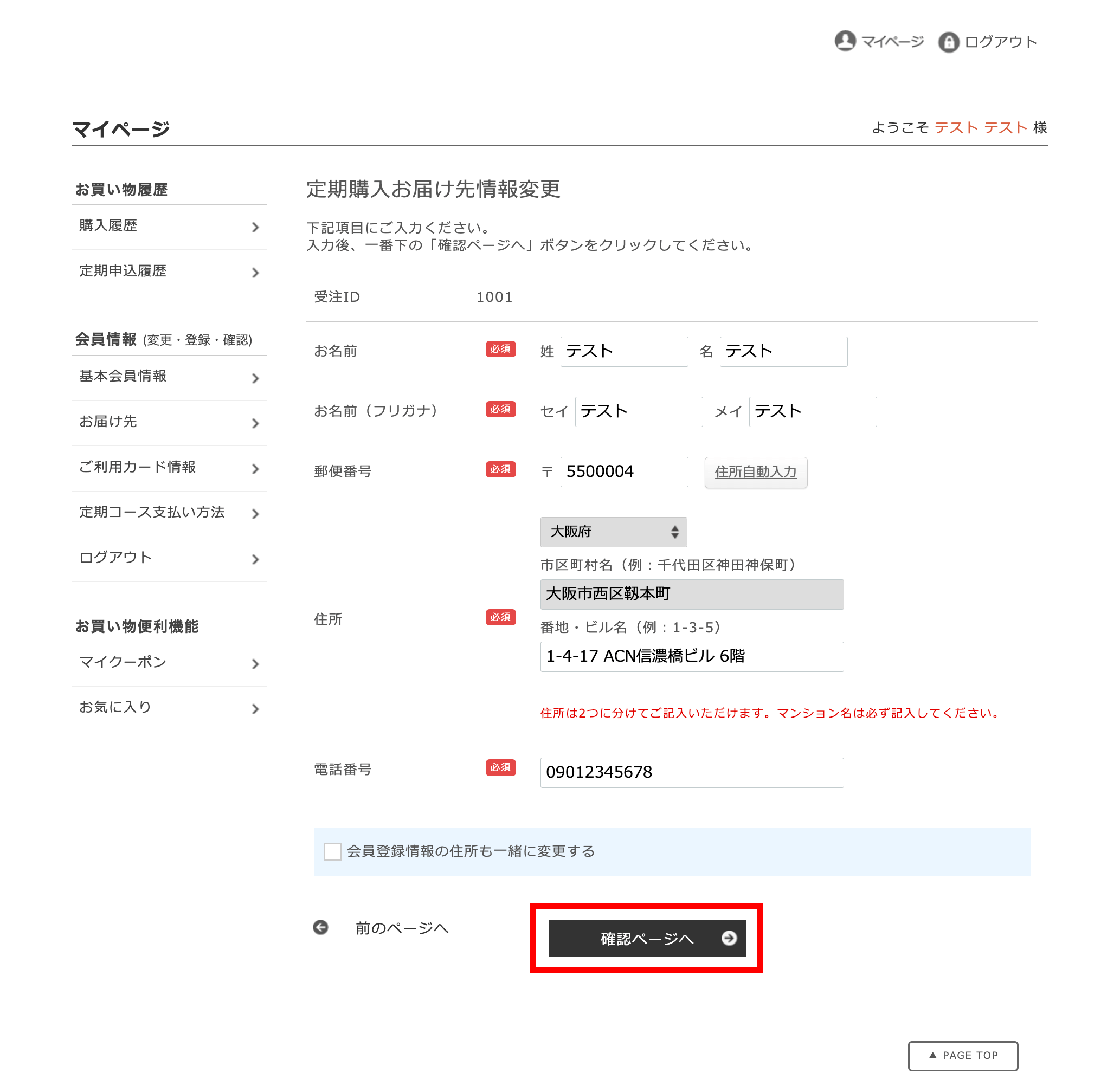
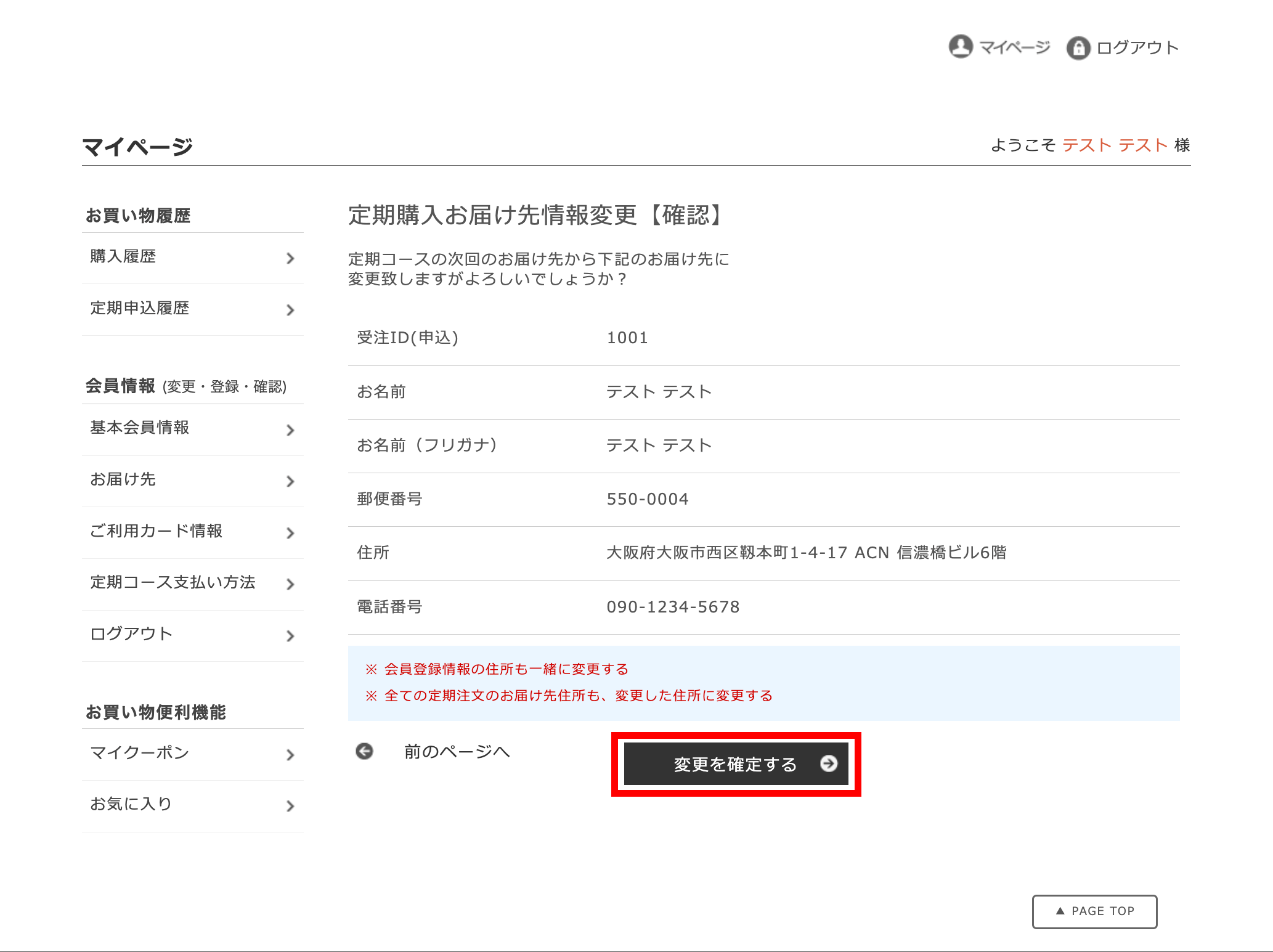
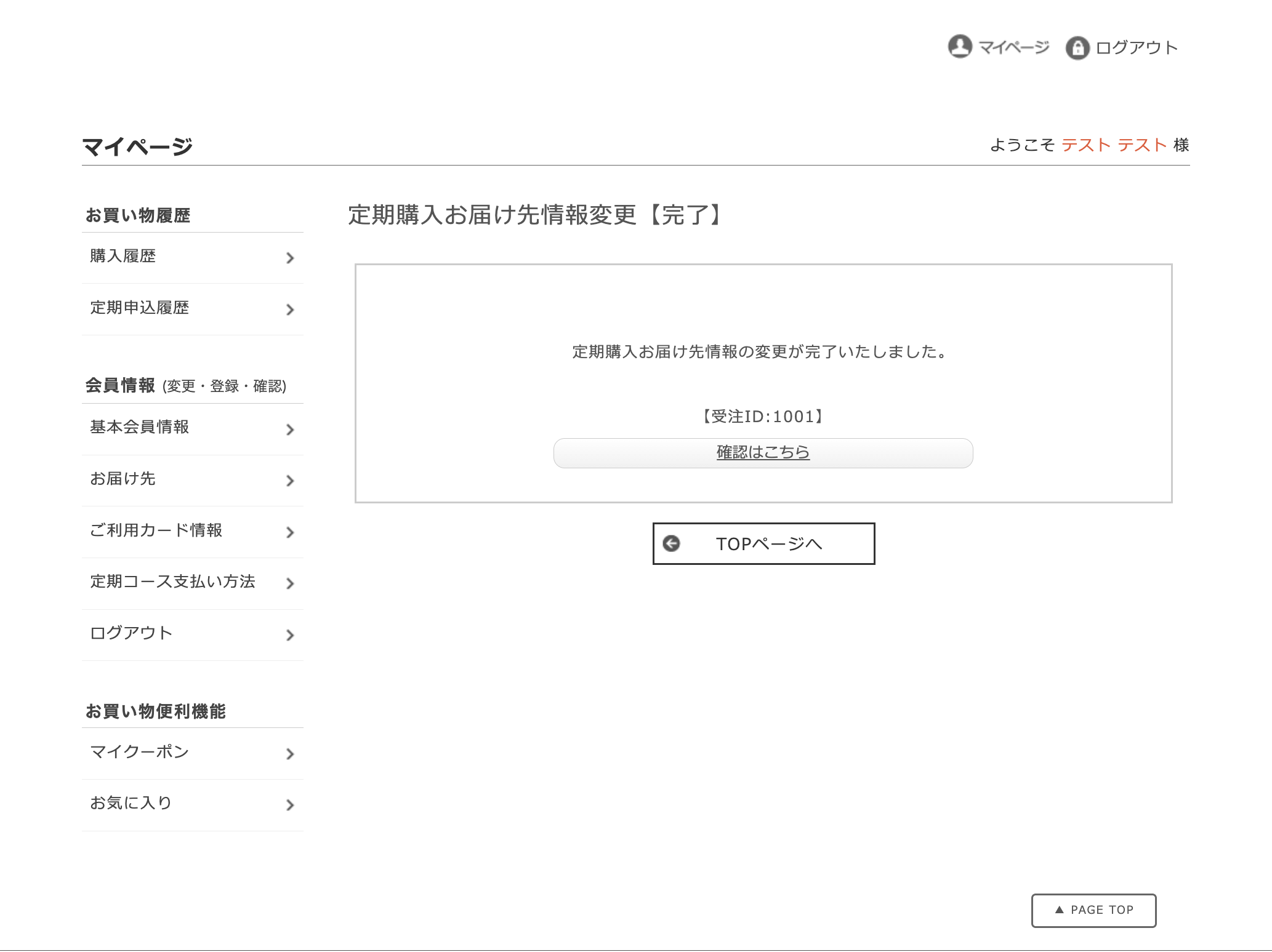
お届けサイクルの変更について①こちらからマイページにアクセス頂き、赤枠の中に下記にしたがって入力、ログインボタンをクリックしてください。 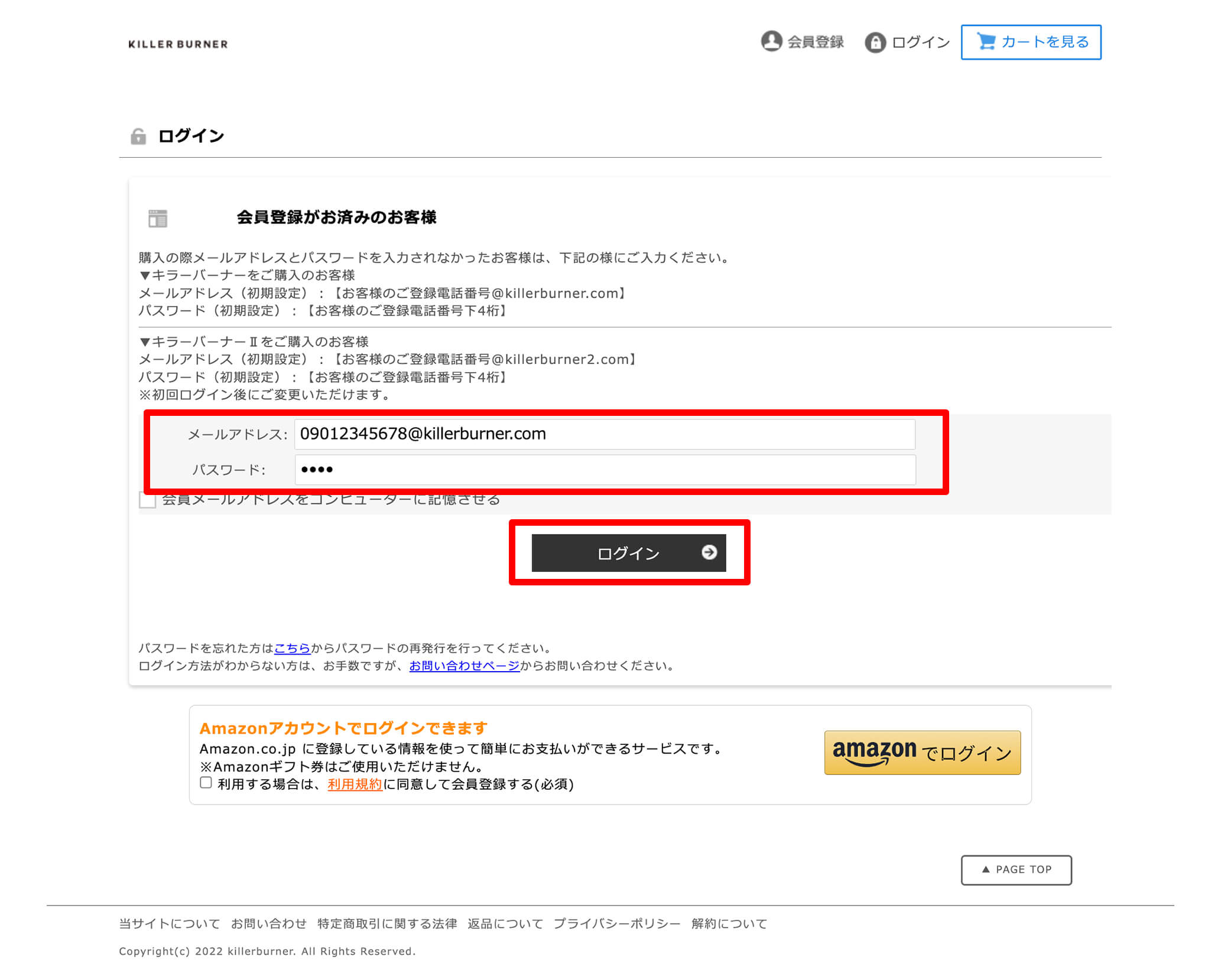
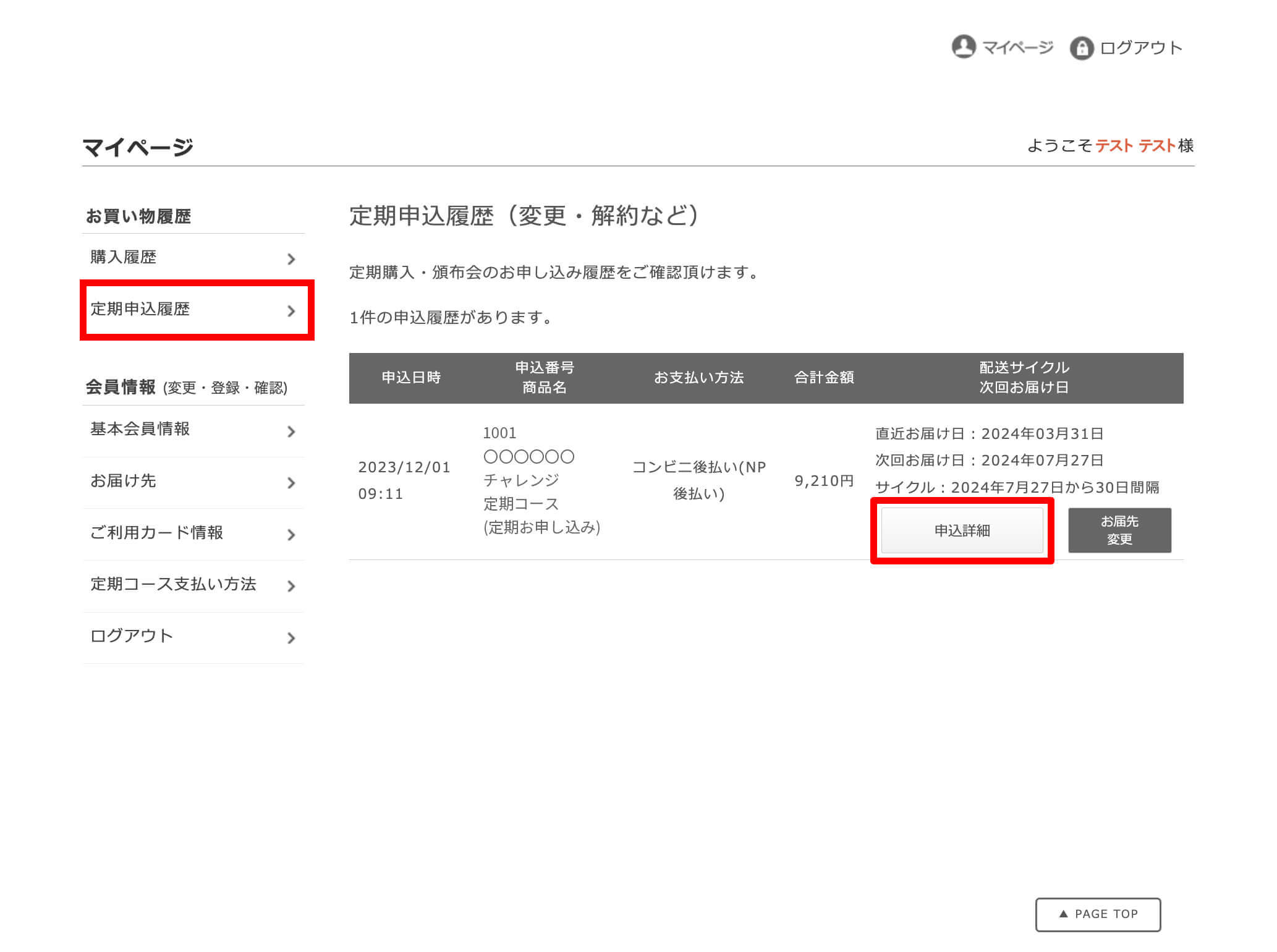
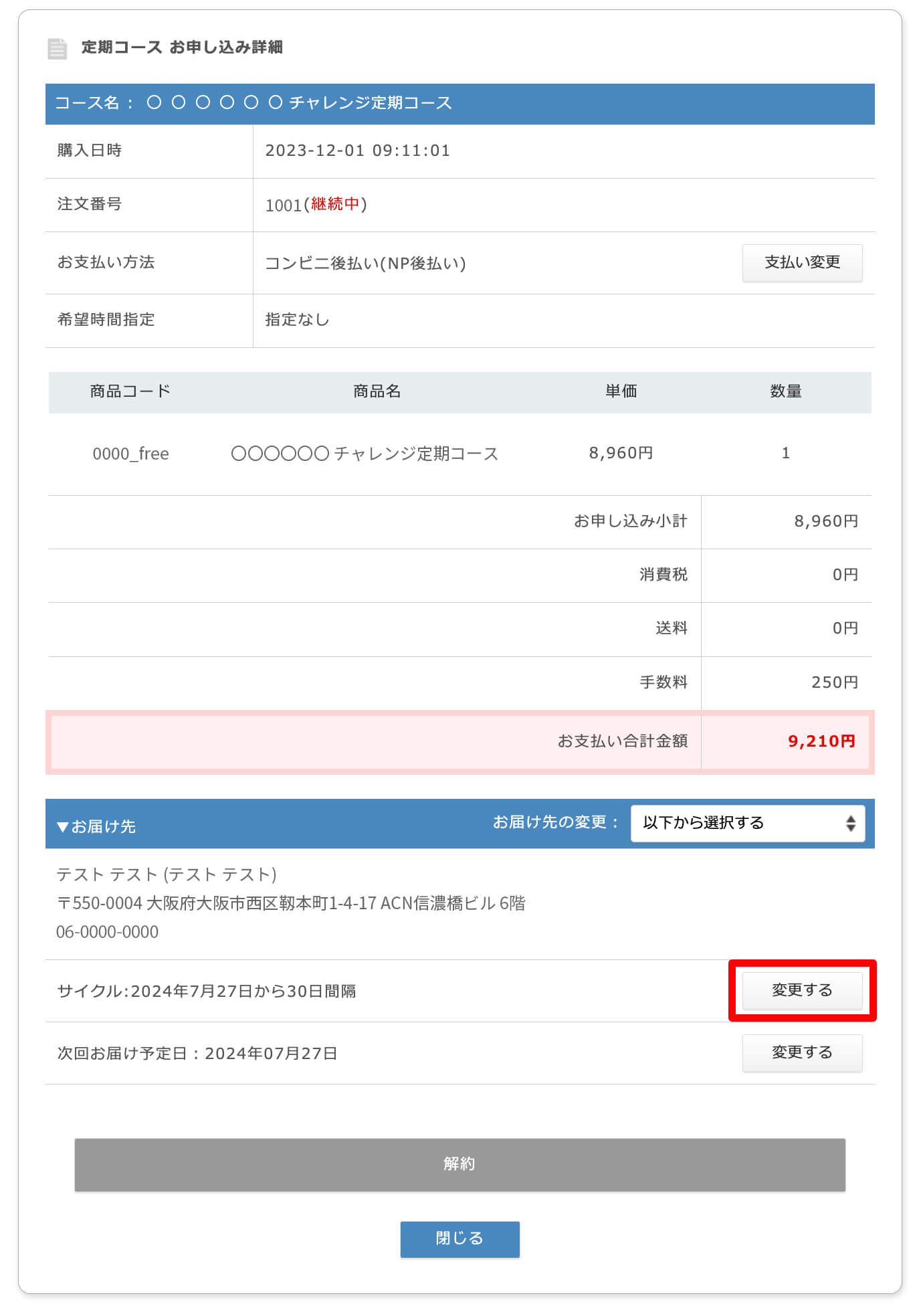
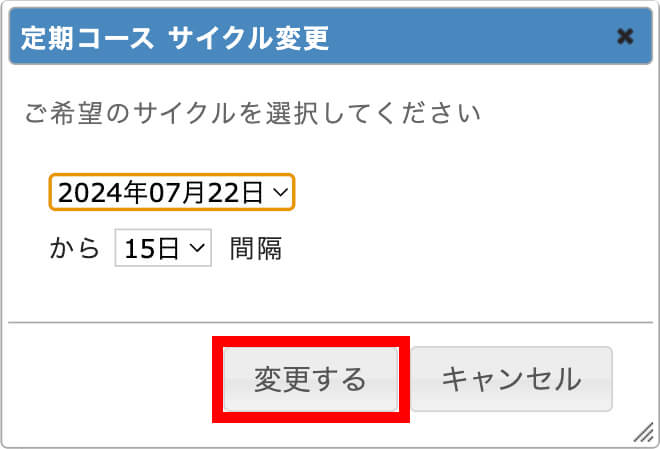
お届け予定日の変更について①こちらからマイページにアクセス頂き、赤枠の中に下記にしたがって入力、ログインボタンをクリックしてください。 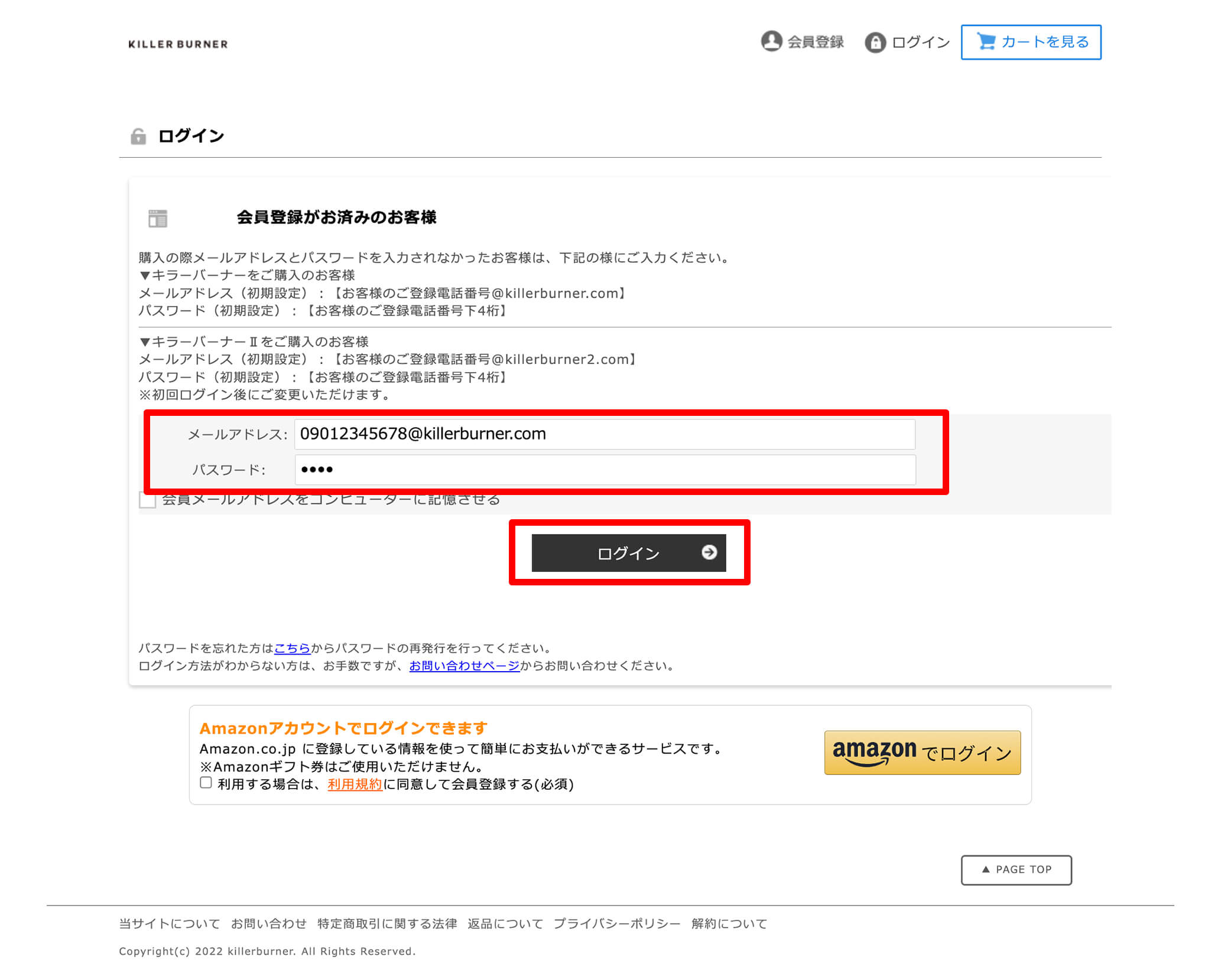
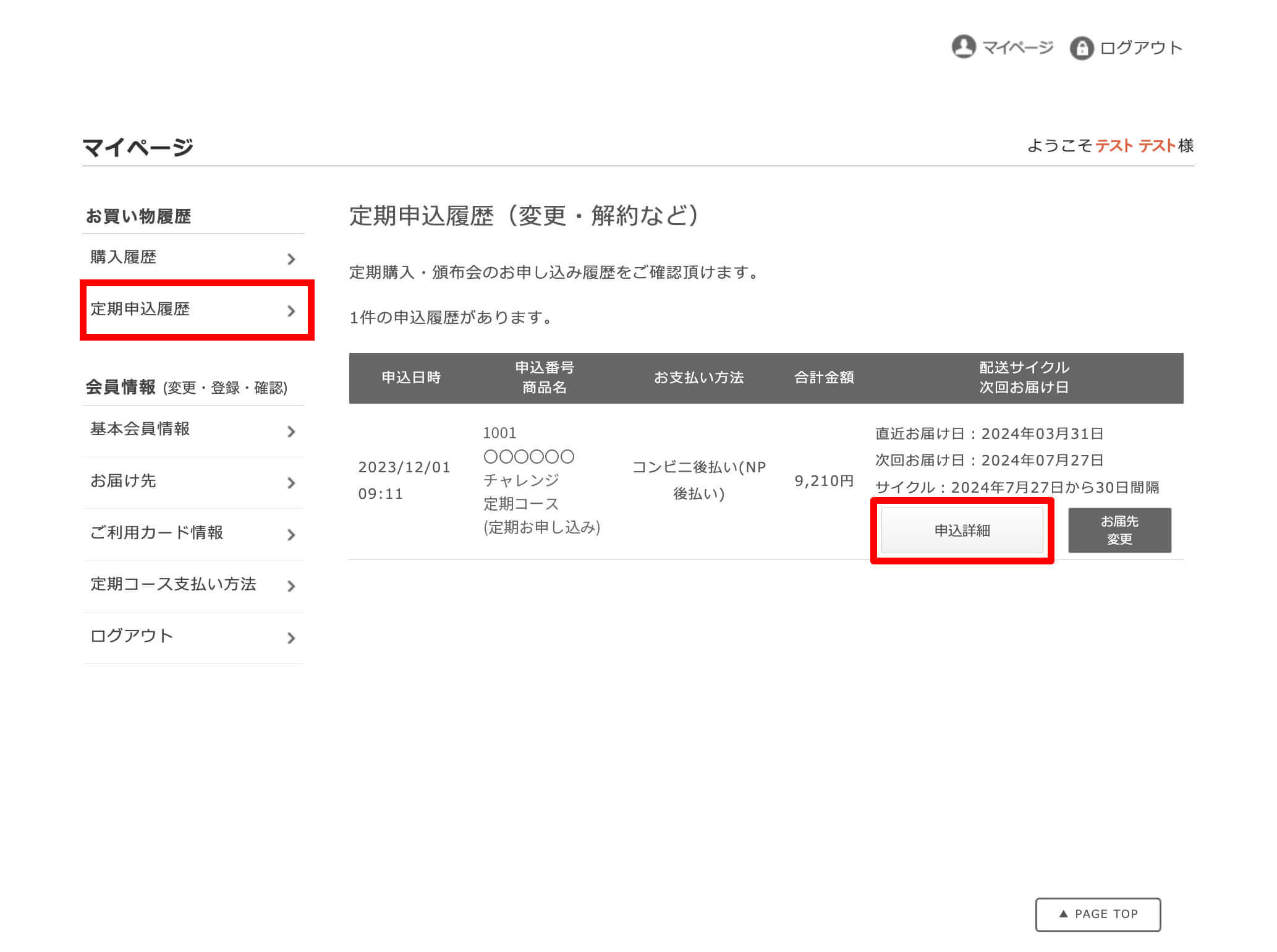
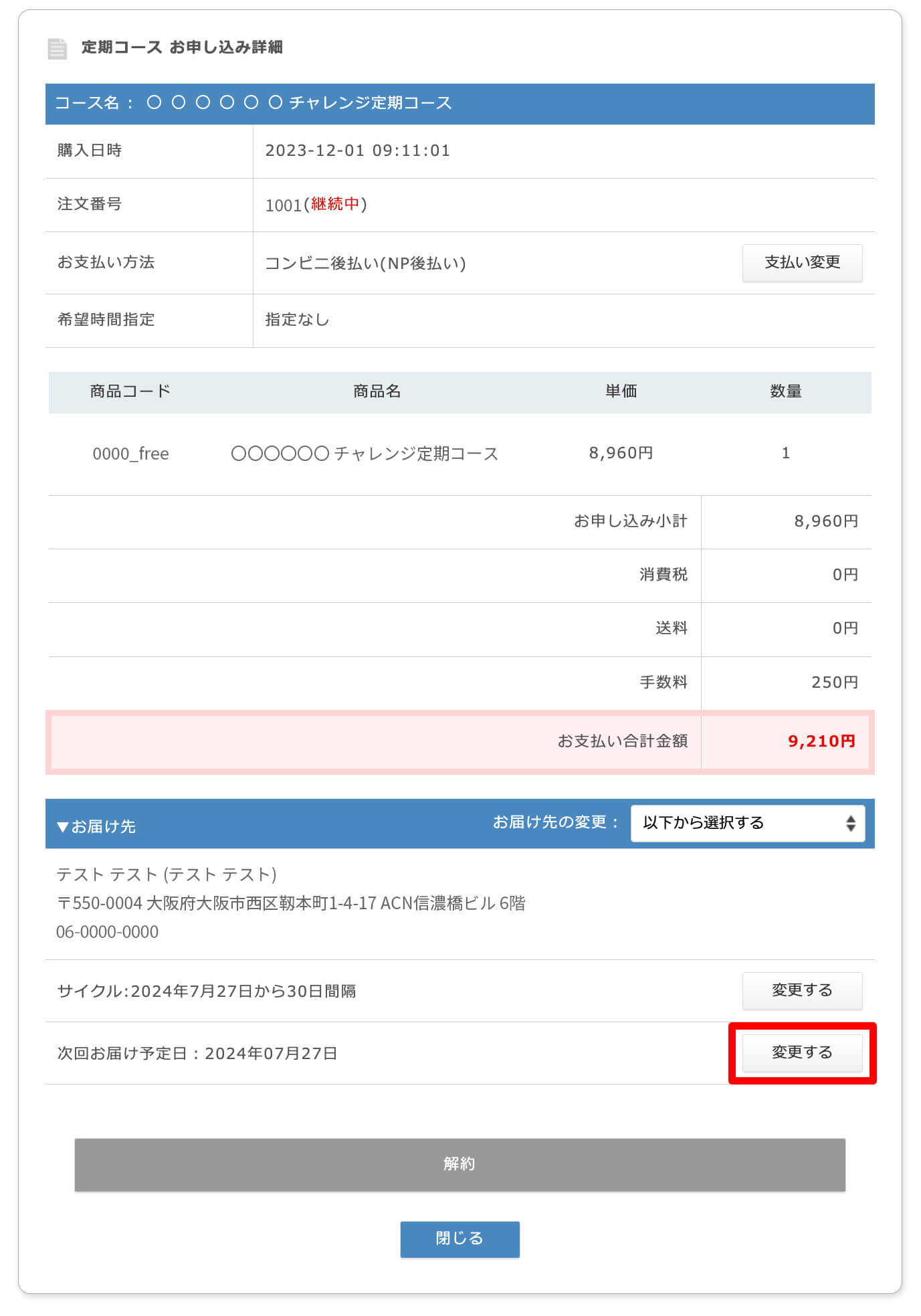
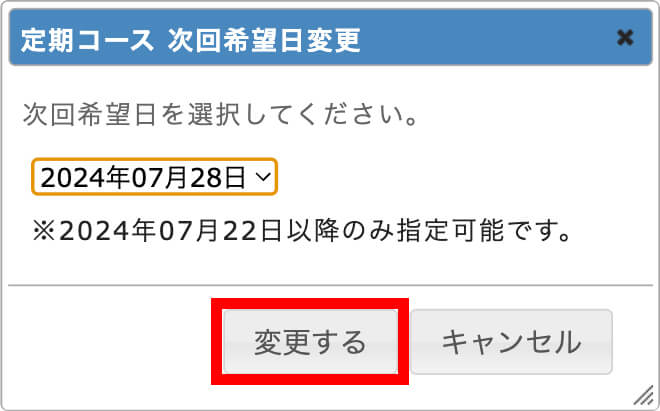
定期コースの一時停止について※一時停止は、お届け商品同梱の明細書に記載する次回お届け予定日7日前までにお手続きをお願いします。 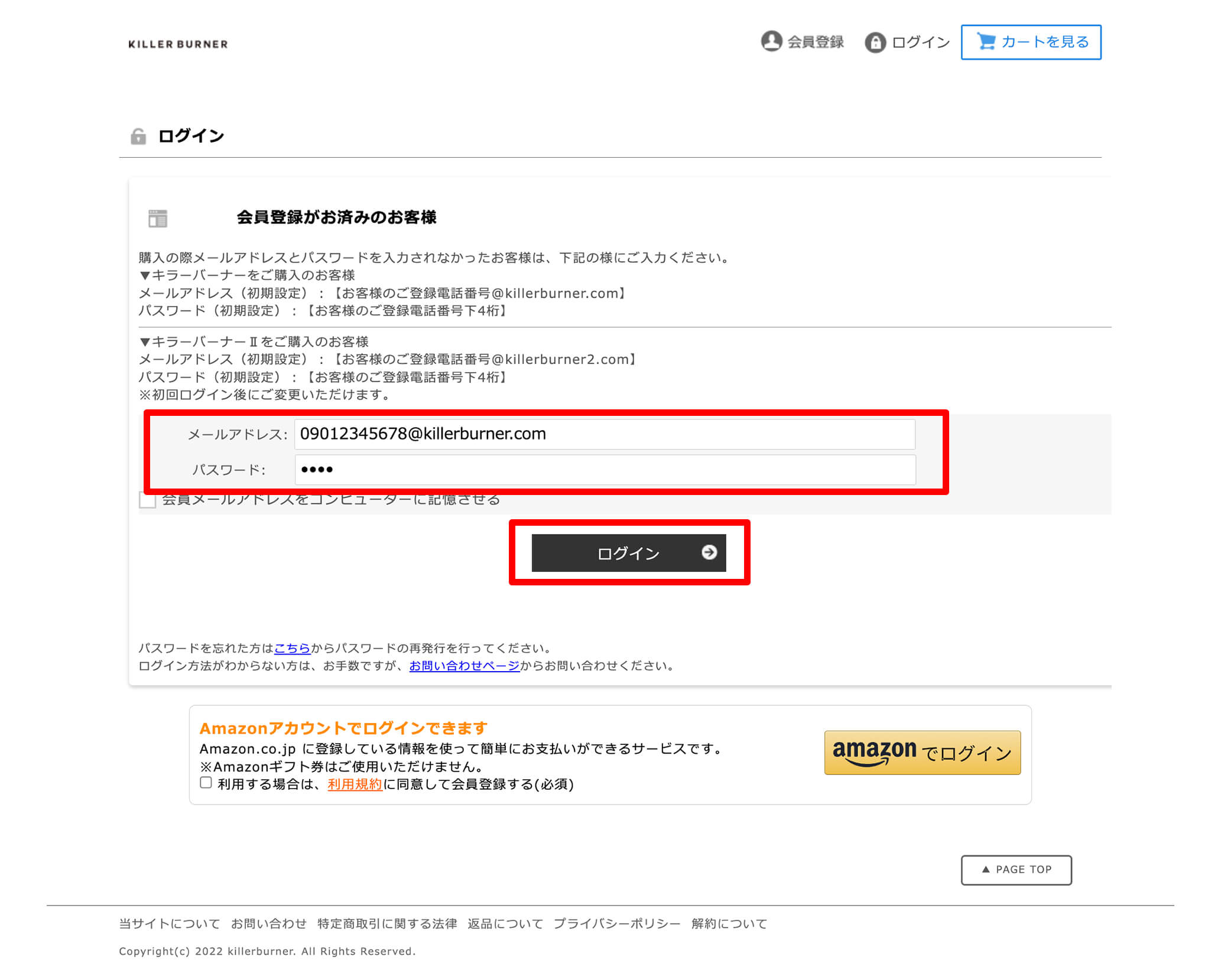
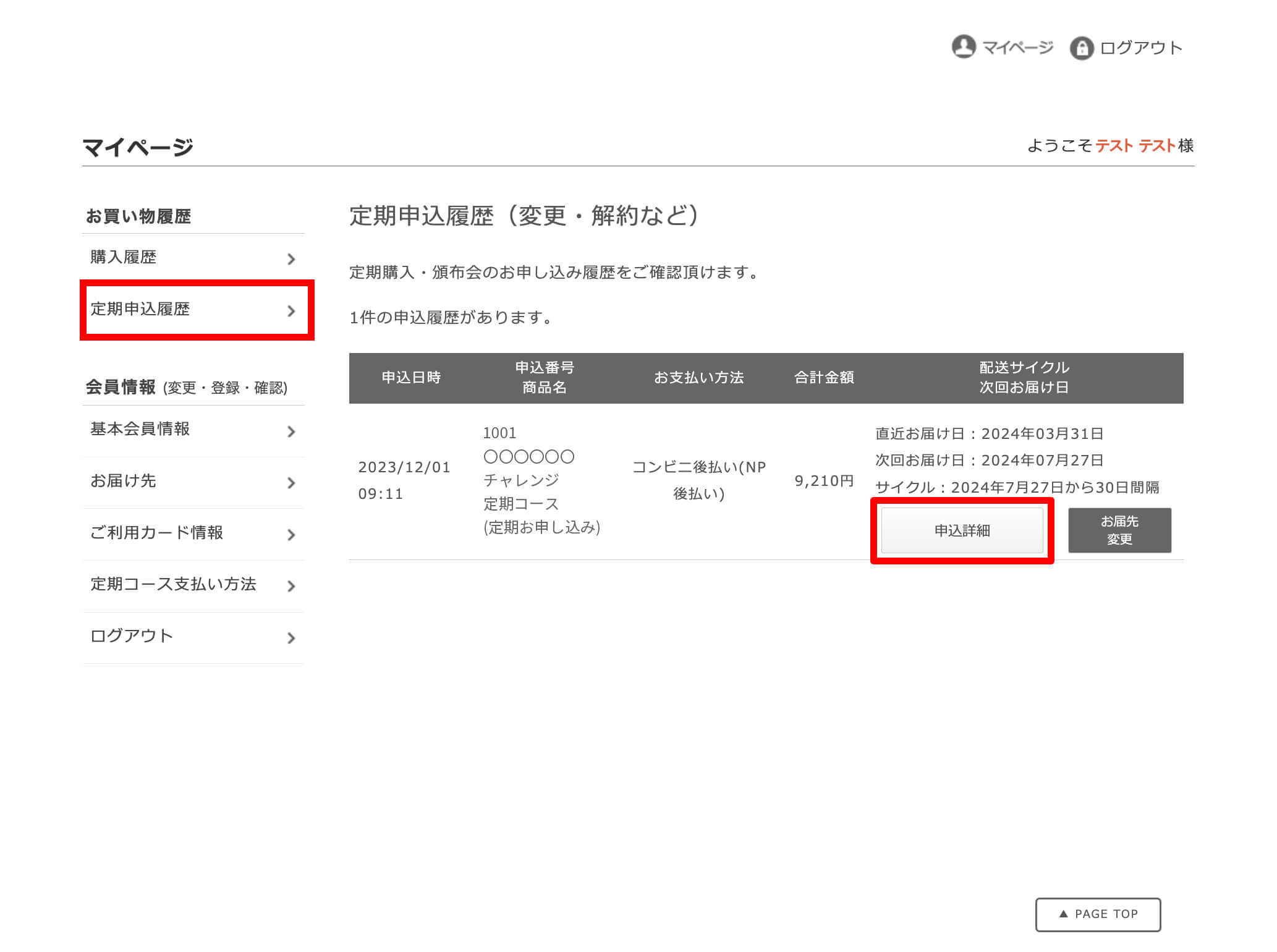
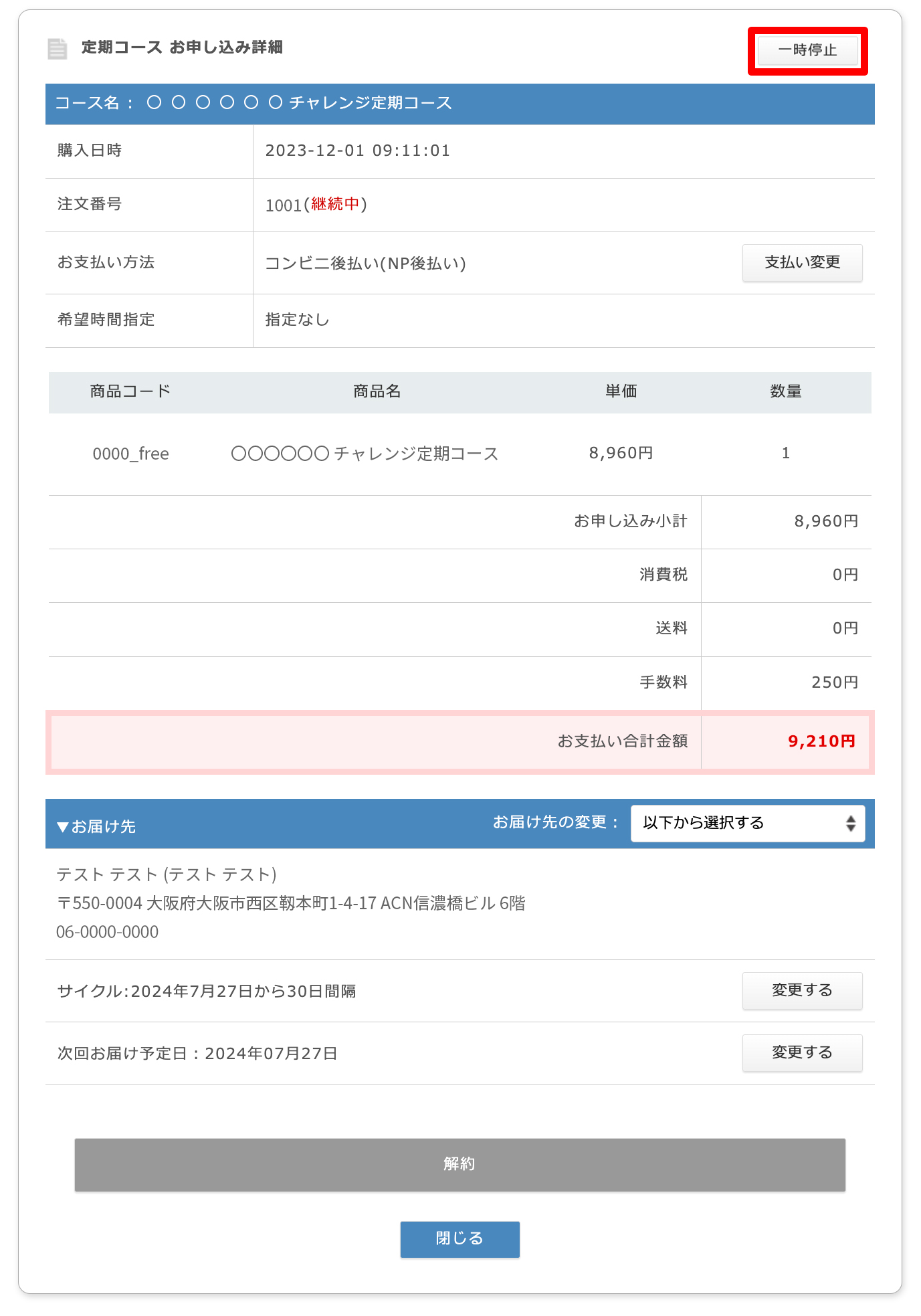
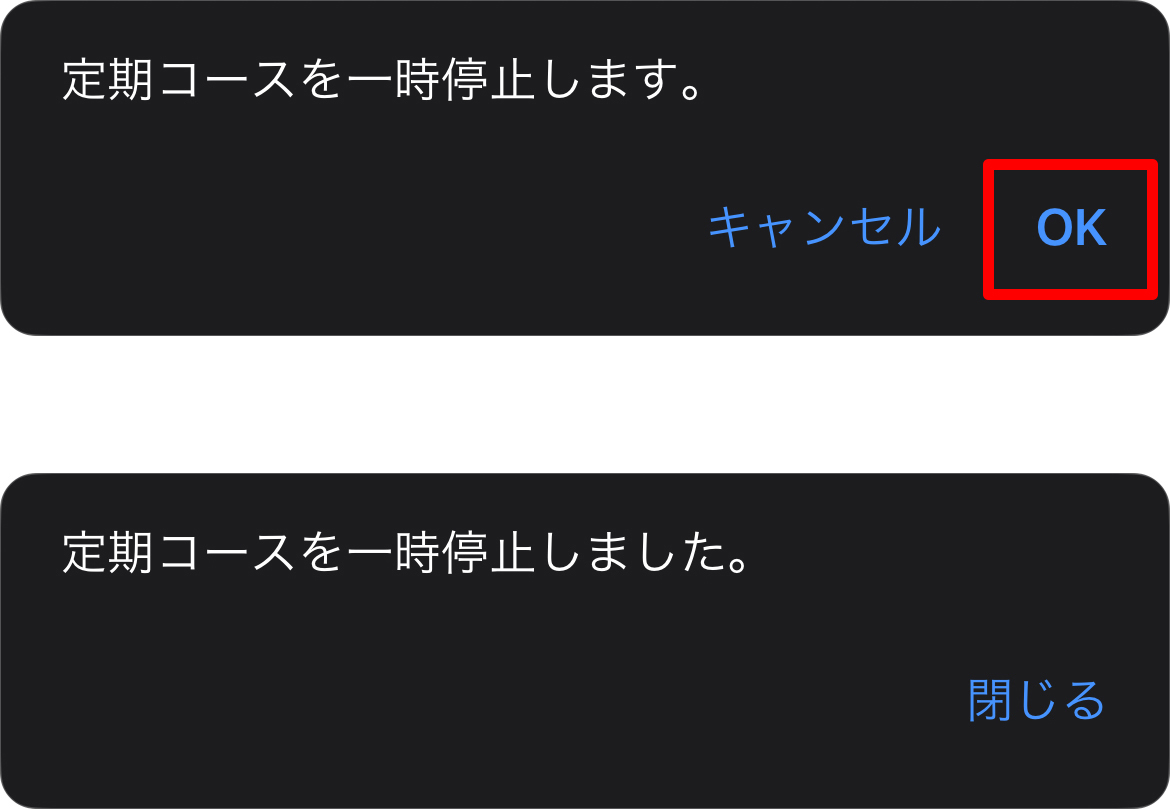
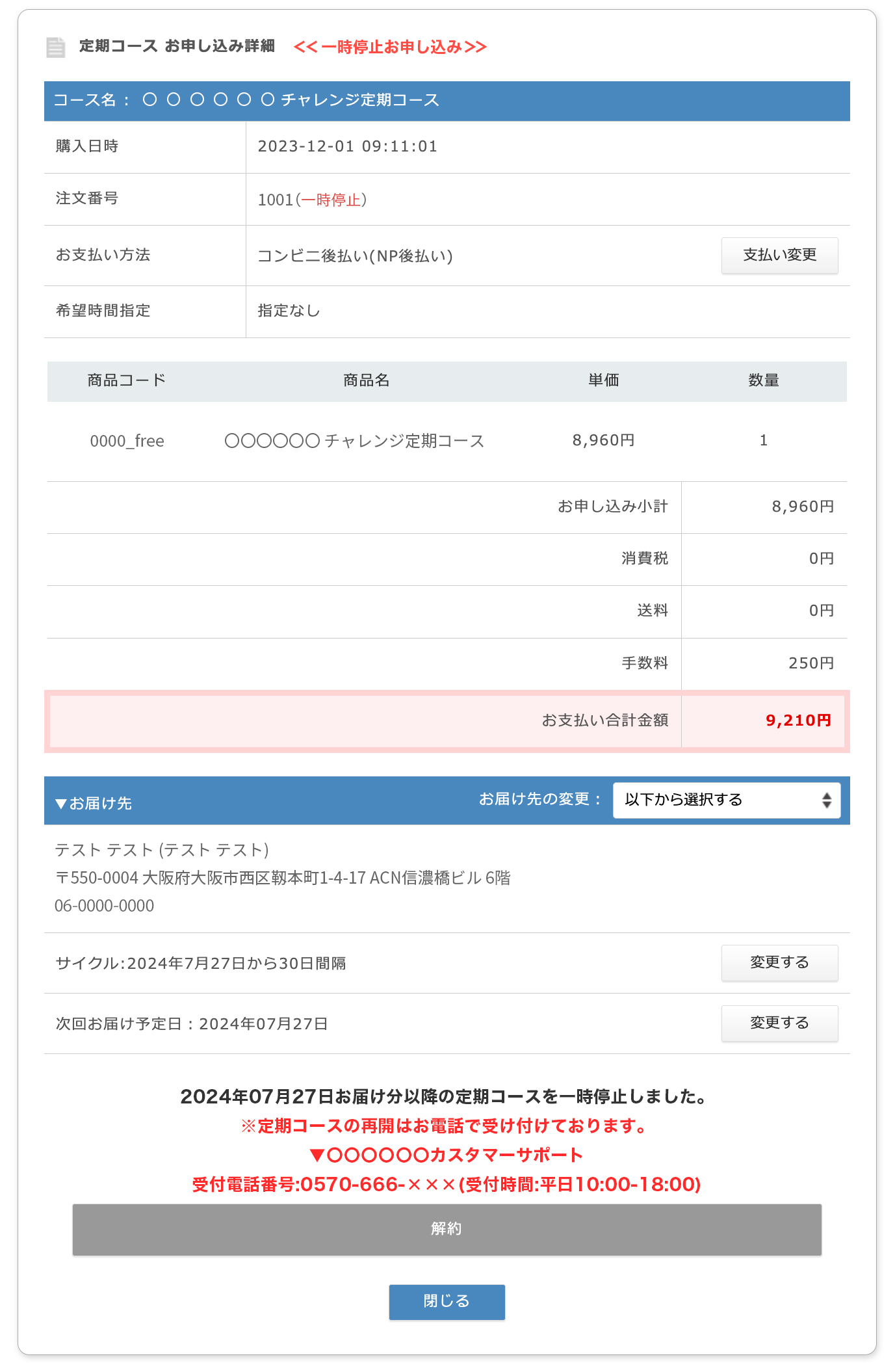
マイページからの解約方法※解約は、お届け商品同梱の明細書に記載する次回お届け予定日7日前までに解約手続きをお願いします。 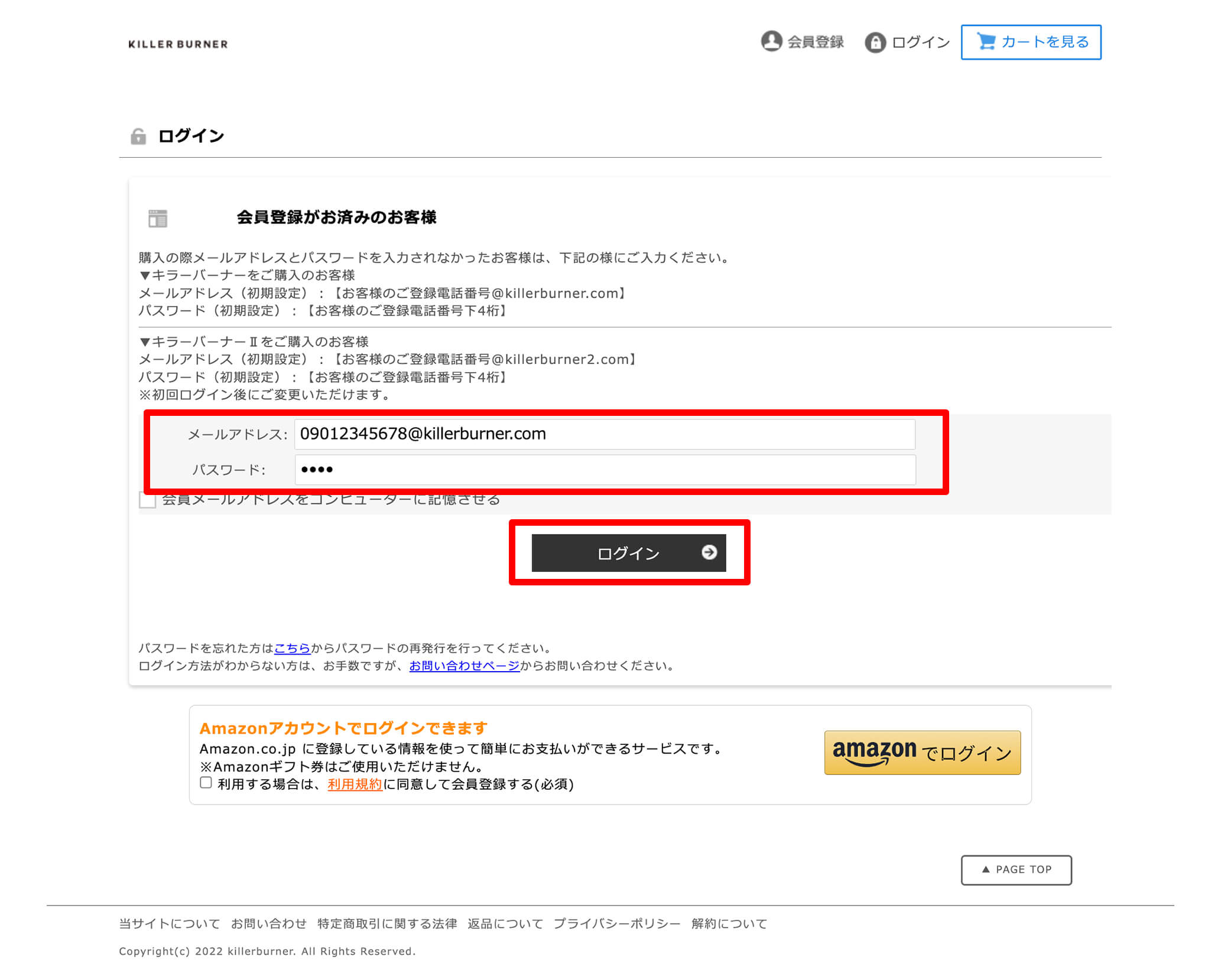
②マイページにログインすると下記のような画面が表示されます。(もし表示されない場合は、左のお買い物履歴から定期申し込み履歴をクリックしてください。) 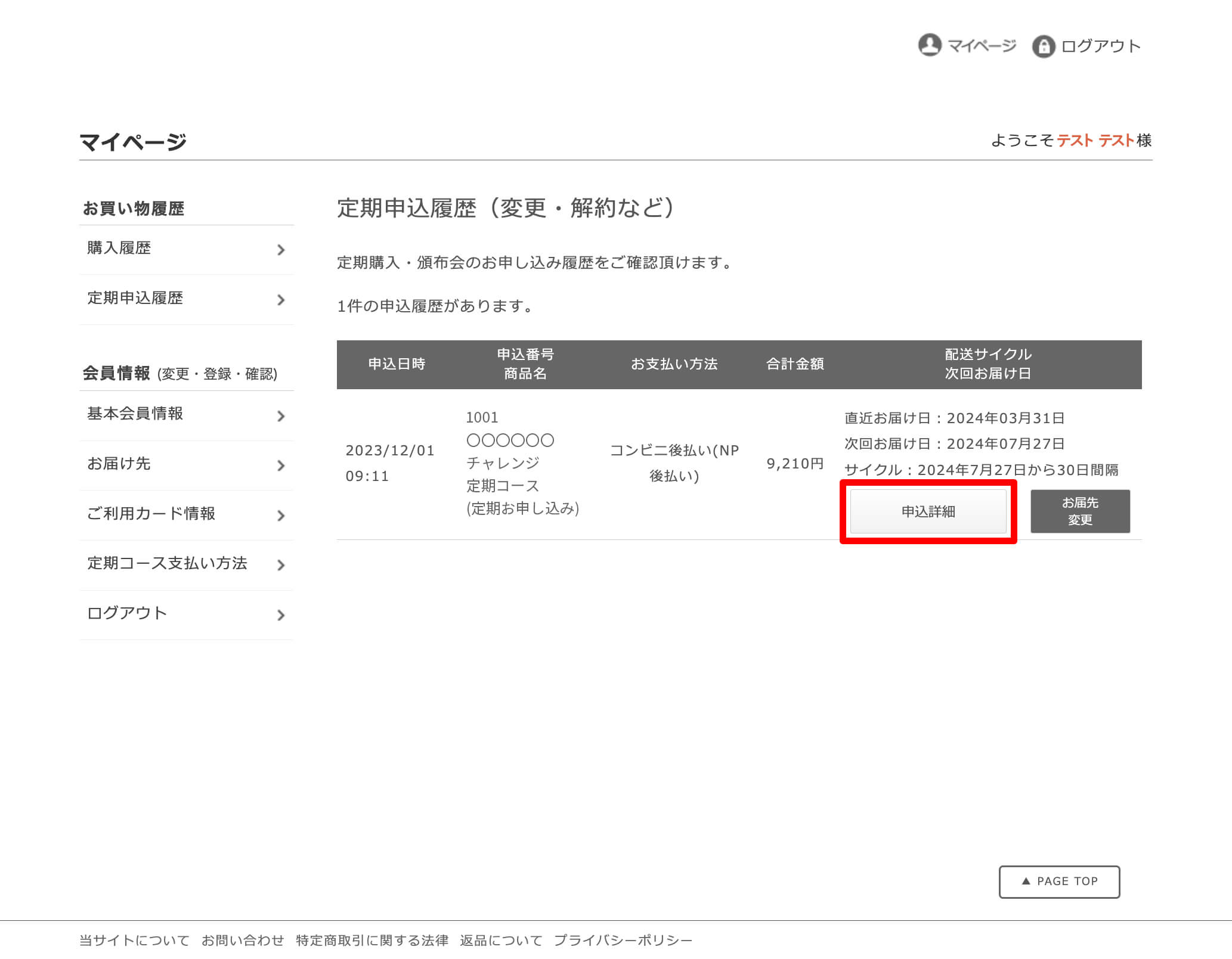
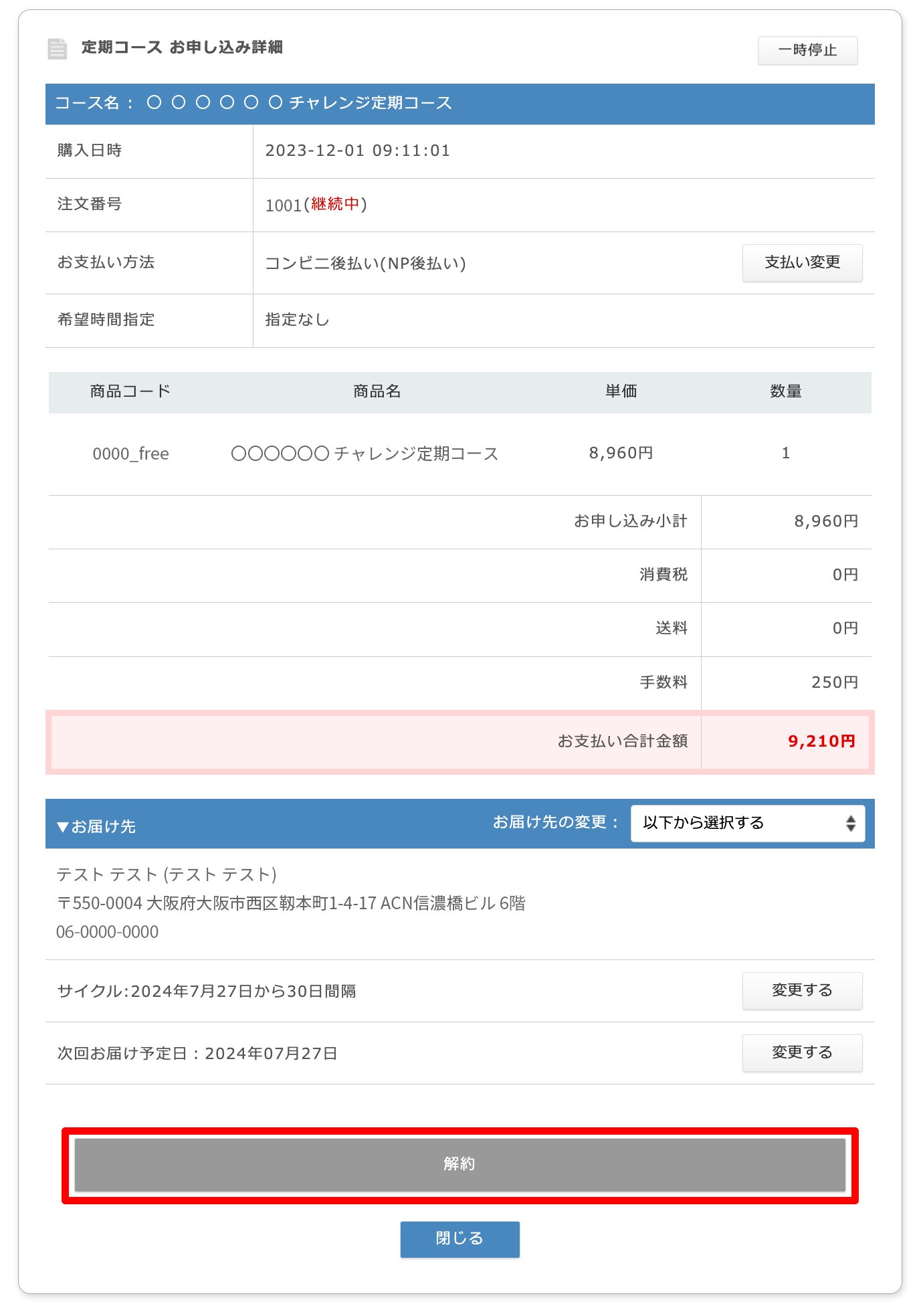
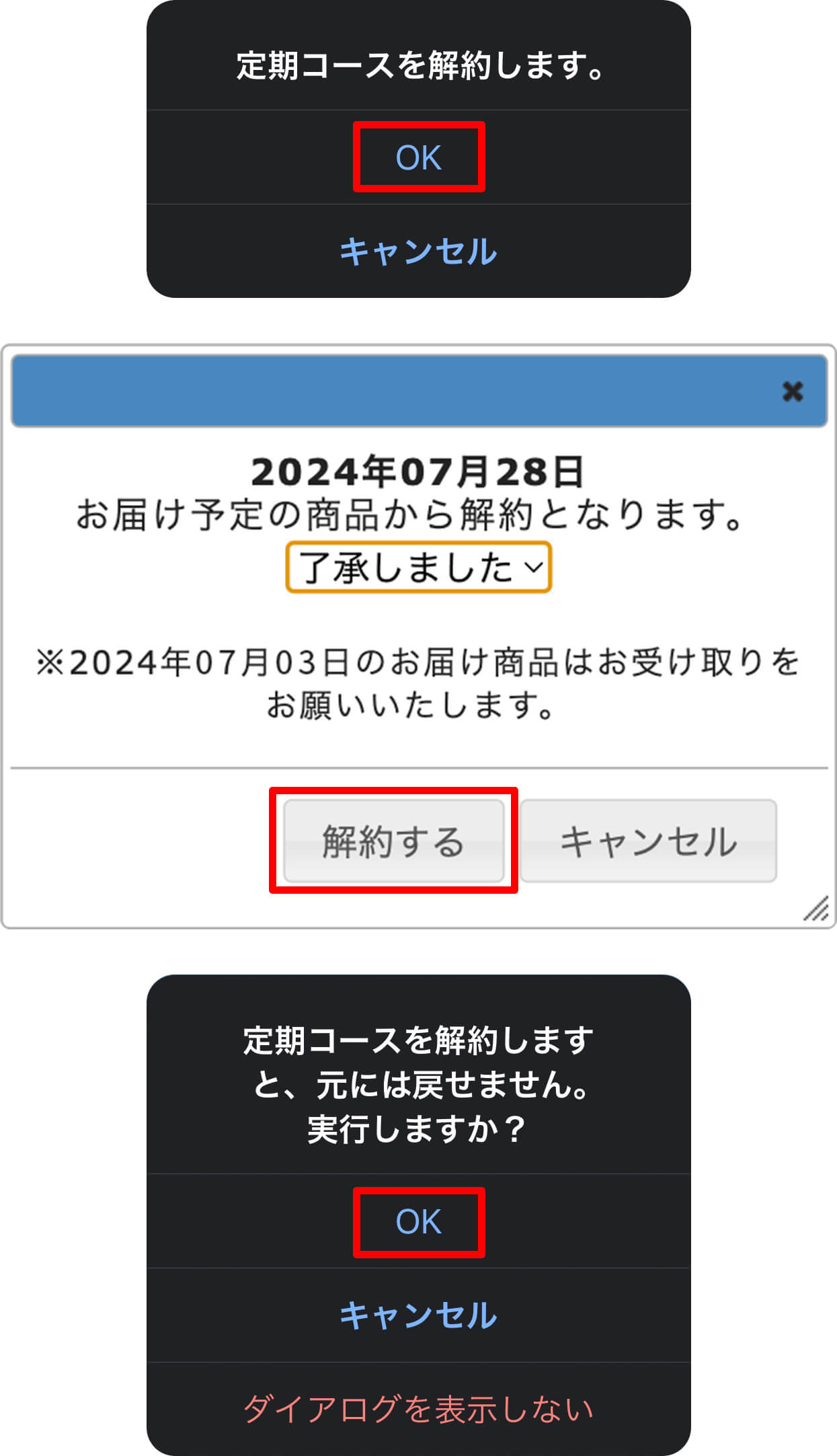
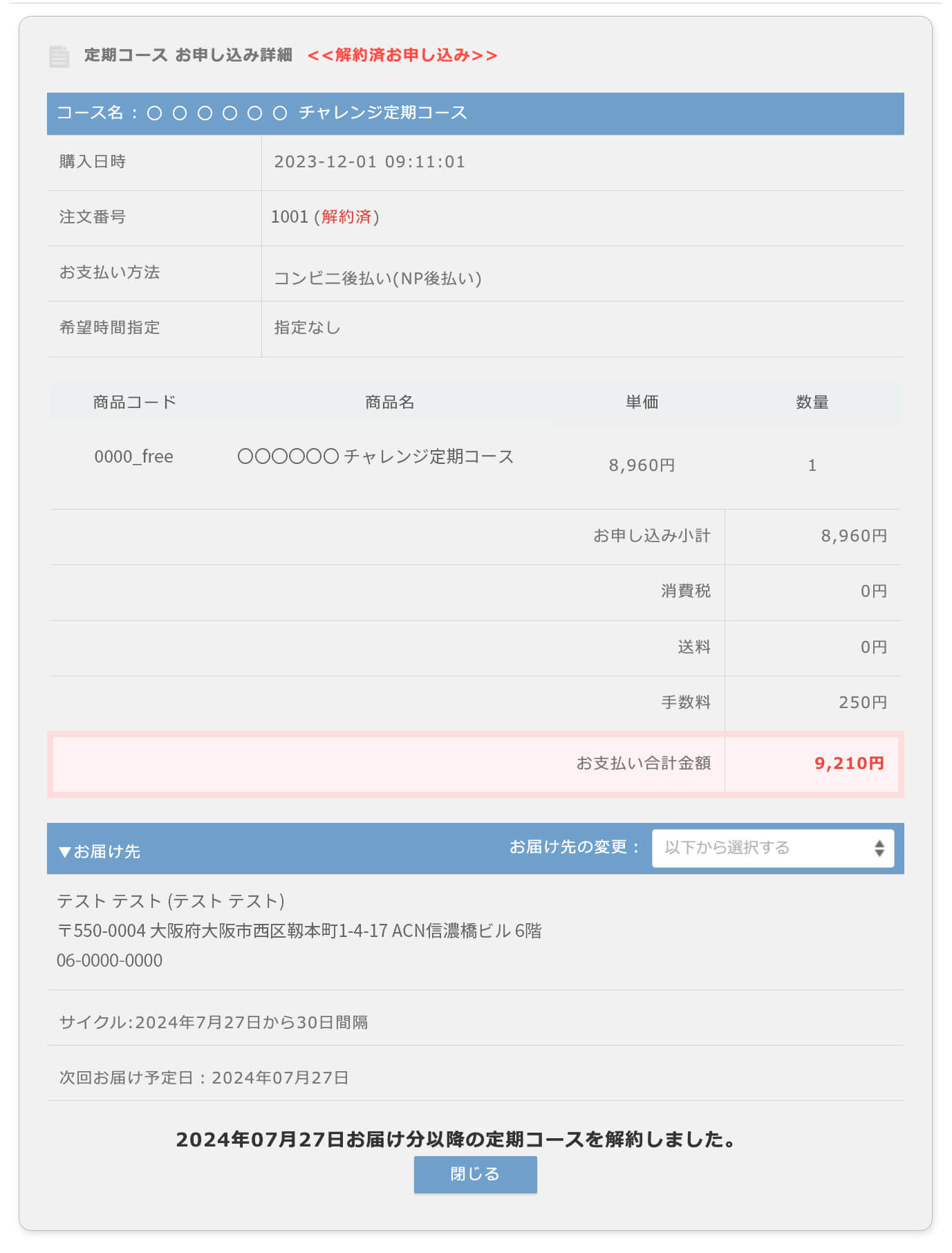
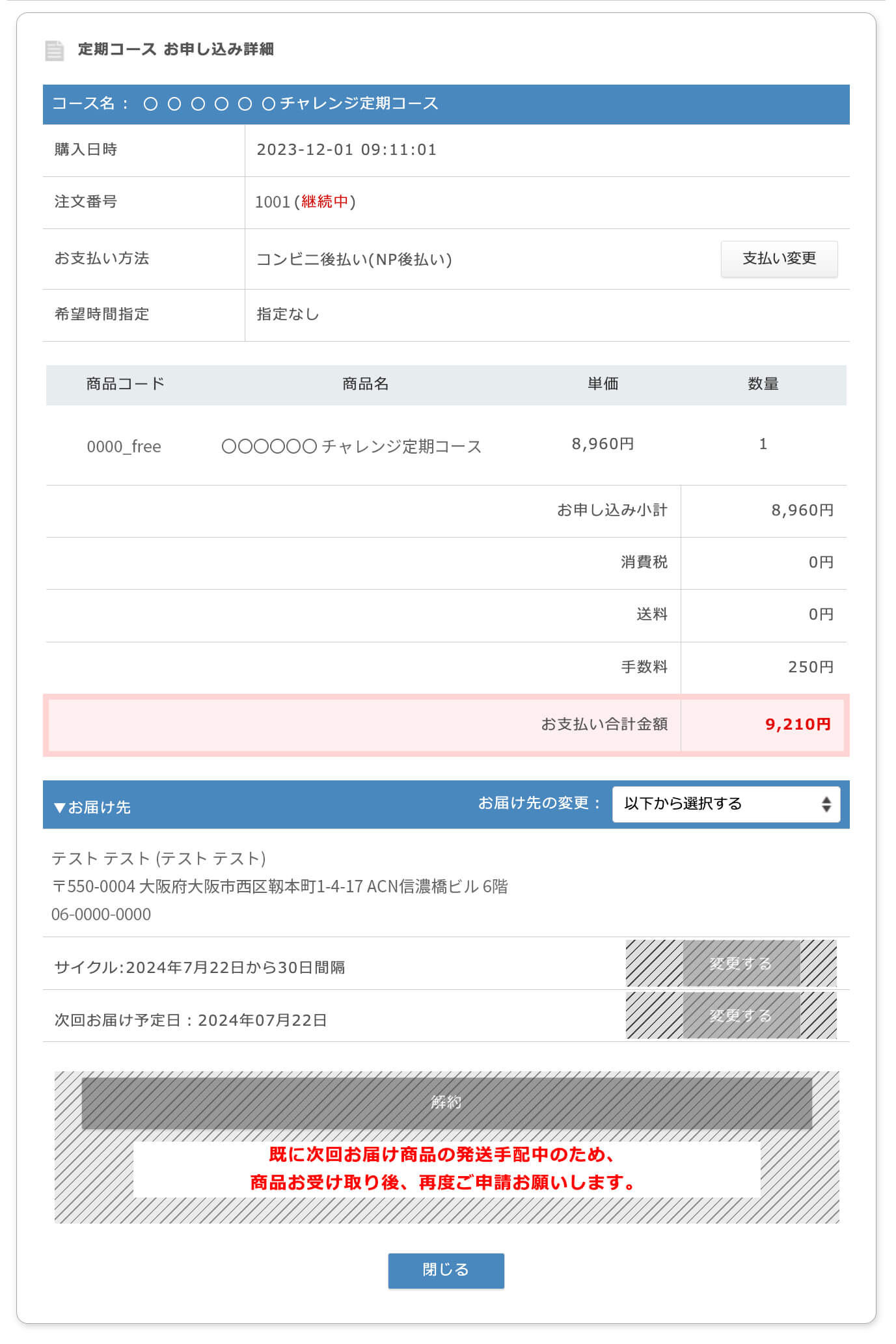
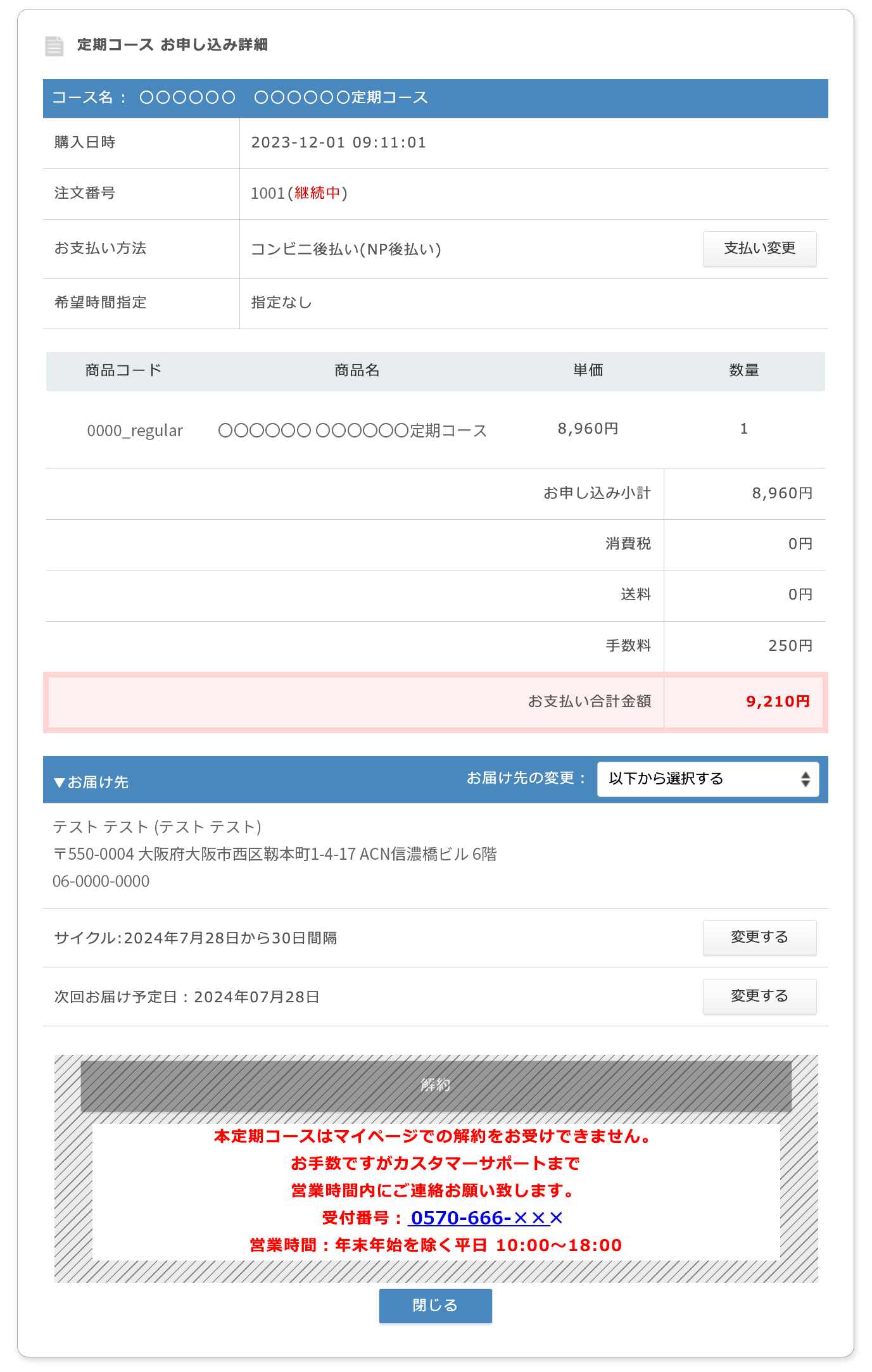
|